windows10系统安装-电脑win10系统安装
2025-02-08 11:05:44作者:饭克斯
随着科技的迅猛发展,Windows 10系统已成为全球用户广泛使用的操作系统之一。该系统以其优秀的性能、友好的用户界面和强大的兼容性,适合各种类型的电脑用户。在中国许多人选择自行安装Windows 10系统,以便于更好地满足个人需求。本文将详细介绍Windows 10系统的安装步骤和注意事项,帮助用户顺利地完成安装过程。
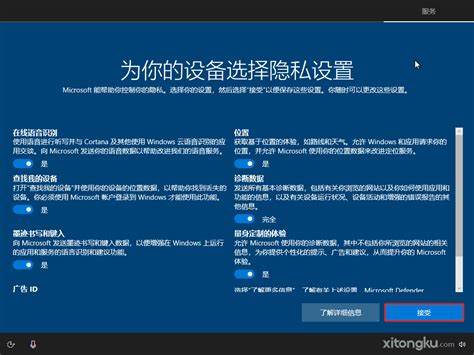
一、准备工作
在开始安装Windows 10系统之前,首先要做好充分的准备工作。以下是一些必要的准备步骤:
确保您的电脑符合Windows 10的最低系统要求:64位处理器、1GB RAM(对于32位系统)或2GB RAM(对于64位系统)、16GB的存储空间以及支持DirectX 9的显卡。
备份重要文件:安装新系统可能会格式化硬盘,导致数据丢失。所以务必提前备份重要文件和资料。
下载Windows 10镜像文件(ISO):您可以通过Microsoft官方网站下载Windows 10的镜像文件。请确保选择适合您需求的版本,如家庭版、专业版等。
制作启动U盘:使用如Rufus等工具将下载的ISO文件写入U盘,制作成启动U盘。确保U盘容量至少为8GB,并格式化为FAT32。
二、进入BIOS设置
在完成准备工作后,接下来需要将电脑设置为从U盘启动。以下是步骤:
插入制作好的启动U盘,并重启电脑。
在开机时按下特定的键(如F2、Del、F12等,不同品牌的电脑可能有所不同)进入BIOS设置界面。
找到“Boot”(启动)选项卡,修改启动顺序,将U盘的启动优先级提升至第一位。
保存修改并重启电脑,电脑将从U盘启动。
三、安装Windows 10系统
当电脑从U盘成功启动后,您将看到Windows 10的安装界面。接下来的步骤如下:
选择语言、时间和键盘输入法。根据个人需求进行选择后,点击“下一步”。
点击“安装现在”按钮,进入激活产品密钥的界面。如果您有产品密钥,可以输入;如果没有,可以选择“我没有产品密钥”,稍后再进行激活。
选择操作系统版本。在同意许可条款后,继续进行。
选择安装类型:升级或自定义。对于干净安装,选择“自定义:仅安装Windows(高级)”。
接下来您需要选择安装位置。选择目标硬盘,并进行分区设置(如果需要),然后点击“下一步”。
四、后续设置与激活
安装过程可能需要一些时间,期间电脑会多次重启。
完成安装后您需要进行一些附加设置,包括:
选择区域和语言设置,设置网络连接。
创建本地账户或使用Microsoft账户登录。
设置隐私选项,根据个人需求进行选择。
系统安装完成后,您可以进入桌面,开始使用Windows 10。请务必尽快进行系统激活,以便享受更完整的功能。在“设置”>“更新和安全”>“激活”中,输入您的产品密钥进行激活。
安装Windows 10系统并不是一项复杂的任务,但仍需认真对待每一个步骤,以确保顺利完成安装。在安装过程中,记得备份重要数据,合理配置系统设置。希望本文能帮助您更好地进行Windows 10系统的安装,享受更流畅的计算机使用体验!
相关攻略
- Win7系统版本速度对比:哪个版本性能最佳
- win10家庭版安装教程激活
- Win10系统重启快捷键介绍:无需鼠标轻松操作的方法
- windows10桌面美化-win10桌面图标美化软件
- win10关闭开机启动项目-win10开机启动项目如何设置
- Word2016快速生成目录与页码的详细教程
- win10跳过开机引导界面-win10跳过开机画面
- win7开不了机按f8没用-win7开不了机按f8没用而且也修复不了
- Win10系统安装后占用的空间有多少G详细分析及优化建议
- Windows7第二阶段配置指南:如何顺利进行WindowsUpdate
- Windows10与Windows11的发布历史与时间节点分析
- windows计划任务定时关机
- win10怎么查看固态硬盘在哪儿
- win10激活为什么是副本-win10激活的是副本
- window10更新文件在哪
- win10永久激活码怎么得到












